|
|
使用Field Papers进行测量
在本章中,我们将看到如何在没有GPS的情况下记录地方的坐标。我们将使用一个叫做Field Papers的工具,它允许你打印一个区域的地图,在上面绘图并添加注记,然后将纸张发送回JOSM,便可以将你的位置添加到OpenStreetMap中。你也可以观看这个8分钟的 教程Field Papers视频教程,了解如何创建地图集并上传快照。 Field Papers概述在详细介绍Field Papers之前,我们先来看看这个流程的概述。
4.在JOSM中,加载Field Papers。使用你画的对象作为参考,将它们以数字方式添加到OpenStreetMap中。 Field Papers如何运作?如果你按照上述的Field Papers流程,你将只用纸张收集准确的地方地理坐标。这是怎么做到的? 打印Field Paper时,纸张的底部有一个方形条形码。该条形码可以让Field Papers确定你用于勘测的地图的准确位置。之后,当你将该纸发送回JOSM中时,你所绘制的所有对象都将显示在其实际位置上。这就像使用GPS来收集精确的坐标一样,只不过你需要的只是纸而已! 现在让我们学习如何创建和使用Field Papers。 创建和打印打开你的浏览器。在窗口顶端的地址栏中输入下列内容并按回车:fieldpapers.org 网站看起来应该是这样的:
点击制作自己的地图集,选择要打印的区域。
你将被引导到这个页面:
放大到你想打印在纸上的区域。你可以像在OpenStreetMap网站上移动地图一样移动地图,用鼠标左键拖动地图,用滚轮放大和缩小。左键点击左上角的(+)和(-)按钮也可以放大和缩小地图。
为纸张提供一个名称。如果你愿意,你可以添加文字,这些文字将出现在每张打印的纸张上。
下一个选项让你选择地图布局。如果你勾选了”打印注解”旁边的方框,你的地图将被打印在上半页,注解显示在下半页。否则,地图将显示在整页上。
下一个复选框允许你保持你的地图集的私密性。通过保持你的地图集的私密性,只有在你登录后,或通过最后一步提供给你的链接才能访问它。
地图旁边有一些额外的选项。前两个选项可以让你选择打印Field Paper的纸张大小和方向。你可以选择纵向或横向。
下一个选项可以让您选择您要用于Field Paper的数据类型。在这里,您可以选择不同的选项来改变地图的外观。现在,我们将选择 黑白。
最后,如果你想的话,可以在每张地图上添加UTM网格覆盖。
您要确保窗口中显示的是您要绘制的区域。您可以使用地图窗口中的控件来调整您的Field Paper的页数,或者调整到更多或更少的页数。要确保你的纸张覆盖的区域相当小,否则当你四处走动时,它们就没有什么用处了。如果你第一次犯了错误,不要担心,你可以创建你所需要的任何数量的文件。
你会看到你的新打印正在处理中。当它完成时,您将在此页面上看到您的 Field Paper。通常只需要几分钟的时间就可以完成打印,这取决于您正在创建多少页。
当你的打印准备好了,点击”下载地图PDF打印”。Field Paper应该开始下载。
下载完成后,打开PDF文件。将你的电脑连接到打印机,然后打印页面。如果一切顺利,你现在应该已经把地图打印在纸上了。 用Field Papers进行绘图
扫描并上传Field Papers对于仅有纸张的地图绘制非常有用,但它们并不是100%的魔法。我们仍然需要将我们的文件添加到JOSM中,以数字方式添加我们的信息,并将我们的更改保存在OpenStreetMap上。第一步是将您的Field Papers扫描到您的电脑中。你可以将扫描仪连接到你的电脑上,扫描文件,并将其保存为一个图像文件。如果您没有扫描仪,您可以对纸张进行拍照,但您应该注意拍摄一张非常好的照片。确保纸张是平的,并且你的相机正对着它。确保在图像中包含条形码,因为没有条形码,Field Papers将无法使用。以下是扫描/拍照图像的例子:
当您扫描并保存在电脑上的Field Paper后,请打开您的浏览器并返回fieldpapers.org,就像之前一样。
单击“选择文件”,然后导航到你所扫描/拍摄的Field Papers文件。
您的纸张可能需要几分钟的时间才能上传,这取决于您的网络连接速度。当上传完成后,你会看到这样的内容:
如果你现在不打算在JOSM中使用这些数据,那么最好将这个快照页面收藏起来。 添加Field Papers插件在JOSM中打开Field Papers之前,我们需要安装JOSM Field Papers插件。
在 JOSM 中打开现在可以将你的Field Paper加载到JOSM中,并使用它将你收集的信息添加到OpenStreetMap中。除非你仍然打开着带有快照的网页或保存了书签,否则请像之前一样,在浏览器中输入 fieldpapers.org,返回Field Papers网站。
要将纸张加载到 JOSM 中,我们需要复制您所扫描的Field Papers的快照ID。在浏览器顶部的URL栏中,选择文本并按键盘上的 CTRL+C 进行复制。该文本看起来应该与此相似: http://fieldpapers.org/snapshot.php?id=zqw8m33x#16/14.6582/121.1098
在JOSM的顶部菜单上,点击”Field Papers”。然后点击“扫描地图…”
按键盘上的CTRL+V粘贴您从Field Papers网站复制的文本。
点击”确定”。如果一切顺利的话,你应该会看到你的Field Paper加载到JOSM中。在下一章中,我们将看到如何将您绘制的地点添加到OpenStreetMap中。
您也可以在其他OSM在线编辑器(如iD或Potlatch2)中使用您扫描的 Field Papers,方法是点击扫描的Field Papers页面中的“在 iD 中编辑”或“在Potlatch中编辑”链接。
重复!当你把你的修改添加到OSM后,它们将被保存在地图上。然后下次你想改进地图时,你可以打印出一个新的Field Papers,其中包括你所做的修改。随着这个过程的重复,地图会变得越来越好,你的地图就越多! 小结恭喜你!在这一章中,你学会了使用Field Papers的过程和它们的工作方式。你学会了如何打印、绘图和扫描Field Paper,以及如何使用它们来改进OpenStreetMap。
本章节有用吗?
告诉我们并帮助我们改进本指南。
|

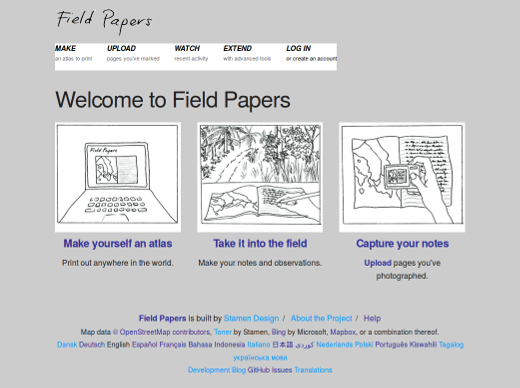
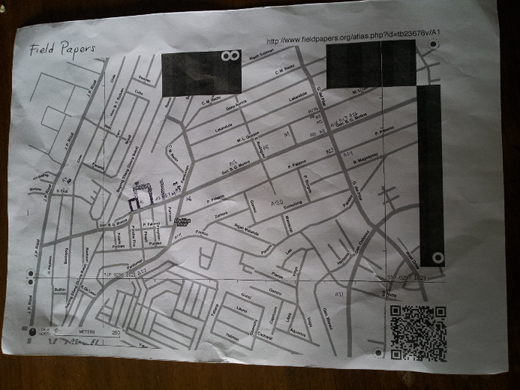
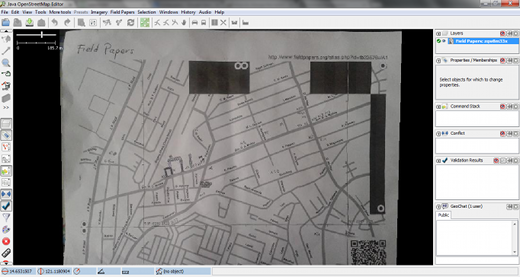
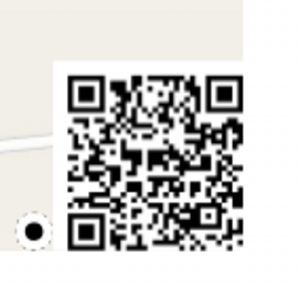
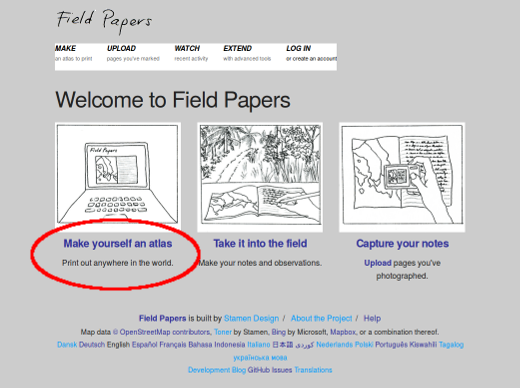
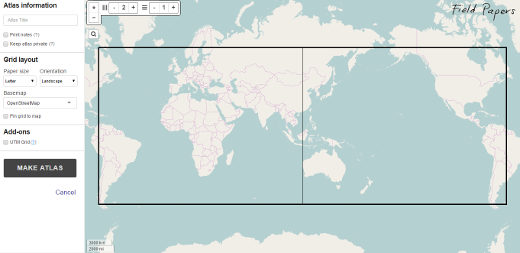
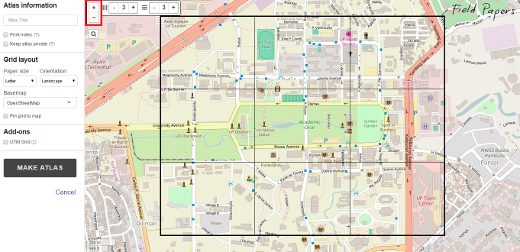
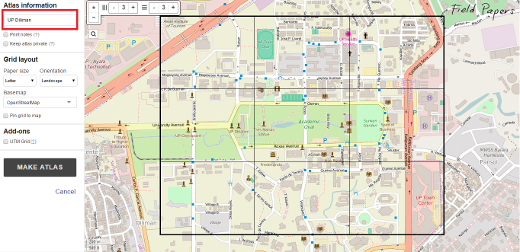
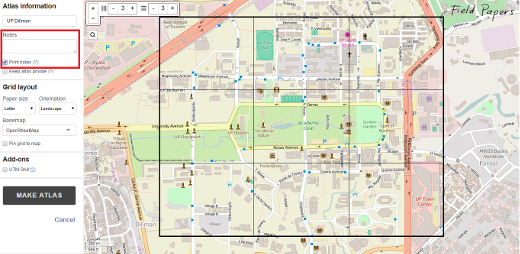
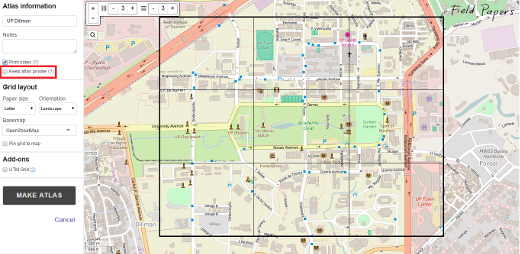
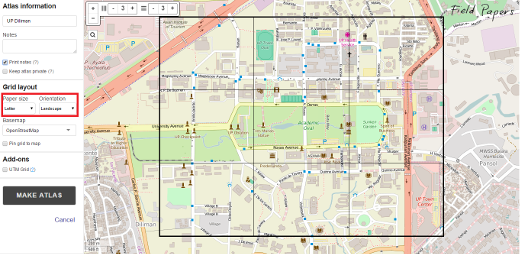
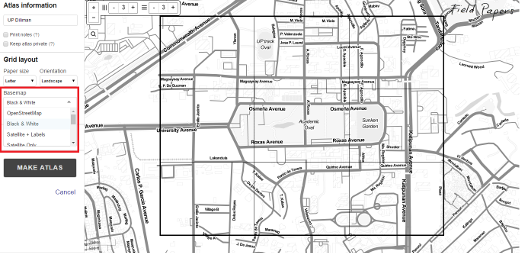
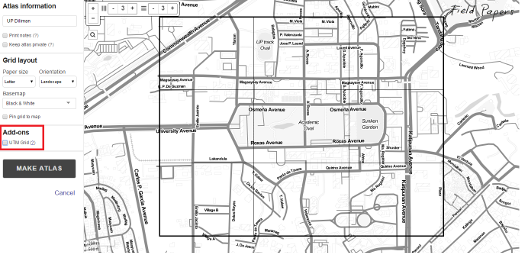
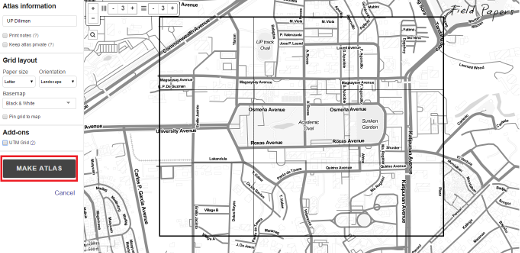
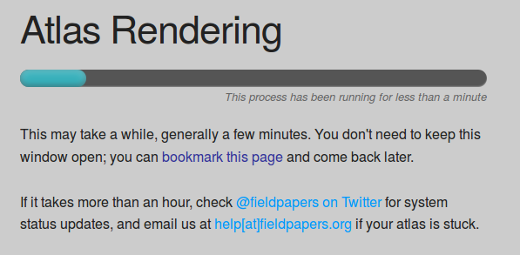
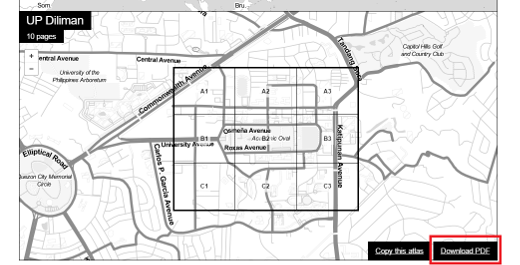
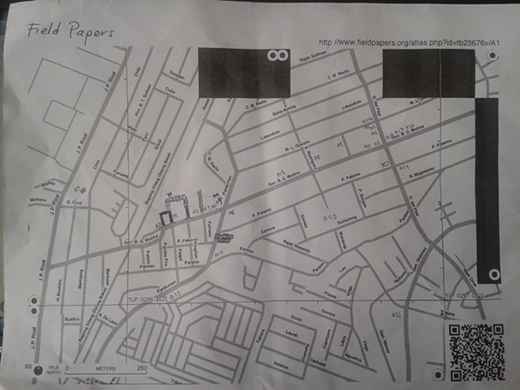
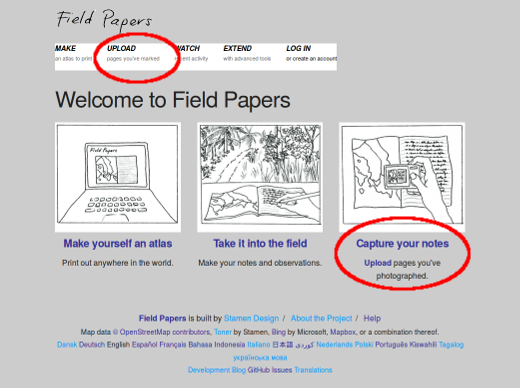
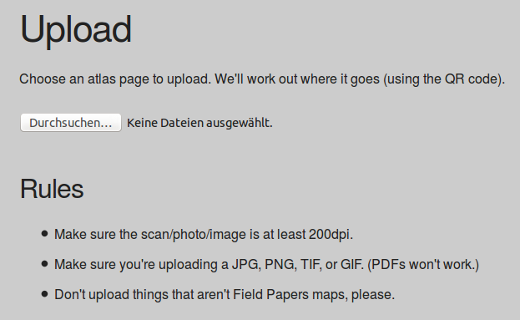


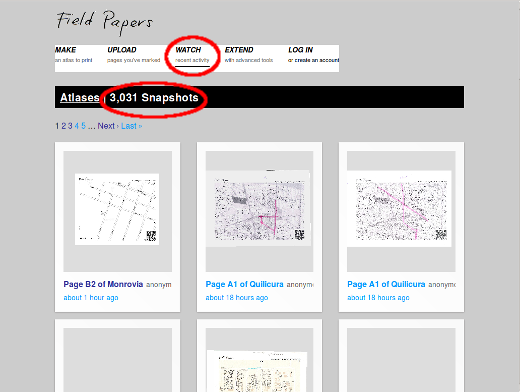
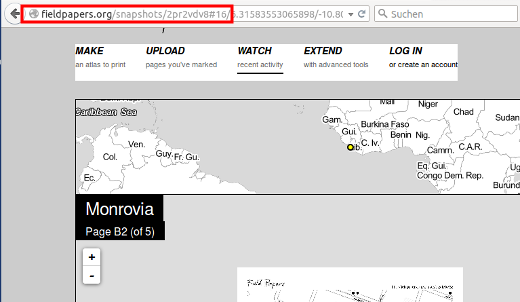

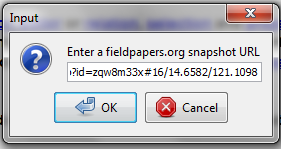
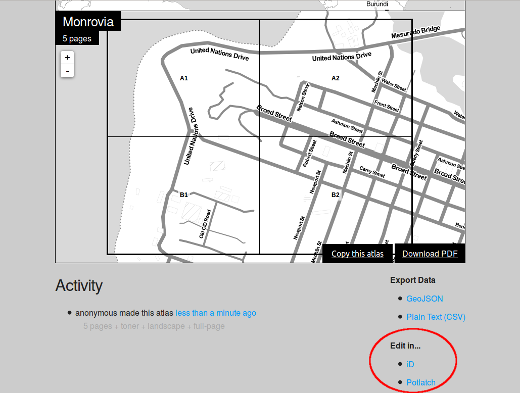
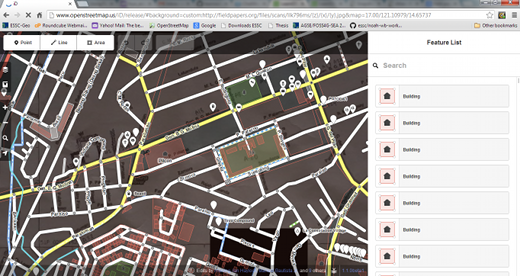
 Return to top of page
Return to top of page